Comment résoudre le problème de scintillement de l’écran dans Windows 10
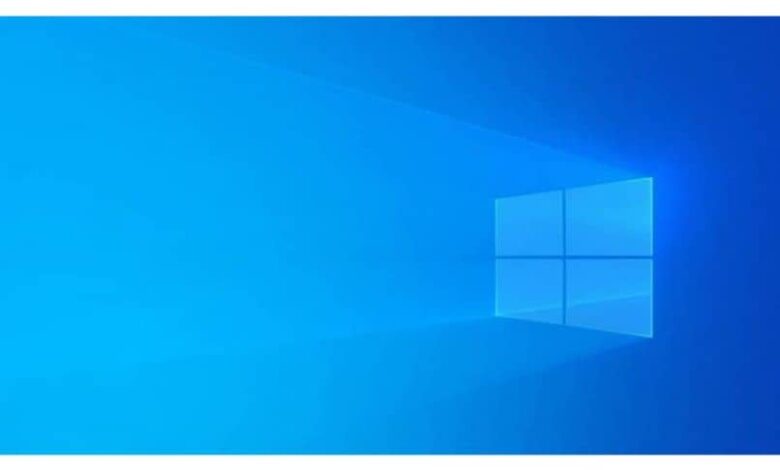
Dans l’article d’aujourd’hui, nous allons voir comment résoudre le problème de scintillement de l’écran dans Windows 10 d’une manière extrêmement simple, même si cela nécessitera un peu de recherche de notre part.
Le fait que l’écran scintille n’est pas toujours un problème matériel et il ne faut pas s’alarmer. Donc, dans ce sens, vous devrez faire attention et ne pas penser que votre écran ne fonctionne plus.
![]()
Dans de nombreux cas, il s’agit d’un problème logiciel. Croyez-le ou non, il existe de nombreuses applications qui peuvent générer des conflits dans le système d’exploitation et l’écran commence à scintiller de manière inattendue.
Ce que vous devez garder à l’esprit, c’est que si le problème est physique. Nous ne pouvons pas faire grand chose de plus que changer le composant en question, comment le savoir? Un peu plus bas, nous entrerons dans les détails sur la façon de savoir s’il s’agit d’un problème matériel ou logiciel .
Après cela, nous allons voir comment résoudre le problème de scintillement de l’ écran de Windows 10 de manière pratique, ce qui vous obligera à faire très attention et même à faire un peu de mémoire pour vous souvenir de ce que vous avez fait sur votre ordinateur ces derniers jours.
Correction du scintillement de l’écran dans Windows 10
Vous devez garder à l’esprit que si une zone spécifique de votre moniteur clignote, cela signifie que vous avez des problèmes avec elle . Dans ce cas, il s’agirait d’un problème matériel, vous devez donc le confier à un service technique.
Sinon, si tout l’écran scintille, une application peut être à l’origine du problème. Dans ce cas, il faut savoir quelle application est à l’origine des problèmes de scintillement à l’écran. Pour cela, nous devrons suivre les étapes suivantes:
Malheureusement, il n’existe aucun moyen de savoir quelle application est à l’origine du problème en question. Du moins pas précisément. Ce que nous devons faire, c’est vérifier les applications qui fonctionnent et les processus qui s’exécutent en arrière-plan.
Pour cela, nous allons ouvrir le gestionnaire de tâches. Nous devons faire un clic droit sur la barre des tâches qui se trouve dans la zone inférieure de l’écran. Ensuite, nous cliquons sur » Gestionnaire de tâches «. Nous pouvons également appuyer sur » Ctrl + Alt + Suppr «.
Après cela, nous allons examiner les applications que nous avons exécutées en arrière – plan . Idéalement, vous devez désinstaller les applications que vous avez installées récemment. Vérifiez ceux que vous avez installés et si cela coïncide avec le moment où l’écran de votre PC a commencé à clignoter.
Comment réparer le scintillement de l’écran dans Windows 10
Nous savons que ce n’est pas une méthode très précise à dire. Cependant, c’est la seule que nous pouvons appliquer rapidement pour savoir quelle application pose des problèmes sur notre ordinateur.
Ce n’est pas non plus quelque chose de trop compliqué à faire, nous devons simplement calculer quand nous avons installé certaines applications ou certains programmes et quand les problèmes avec l’écran ont commencé.
Chaque fois que vous supprimez une application, nous vous recommandons d’exécuter une application comme CCleaner pour nettoyer tout ce qui reste de ladite application. Ensuite, redémarrez l’ordinateur et vérifiez que cela ne se reproduit plus, vous devez le faire jusqu’à ce que vous trouviez le programme qui pose problème.

Une autre chose que nous vous recommandons est de vérifier, si vous l’avez installé, l’antivirus Norton, certaines applications telles que iCloud ou IDT Audio , qui à de nombreuses reprises ont déjà été signalées pour générer des scintillements sur l’écran de Windows 10.
Si vous avez le moindre doute, rappelez-vous que vous pouvez le laisser dans la zone de commentaire que vous trouverez un peu ci-dessous et nous serons heureux de vous aider.




